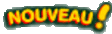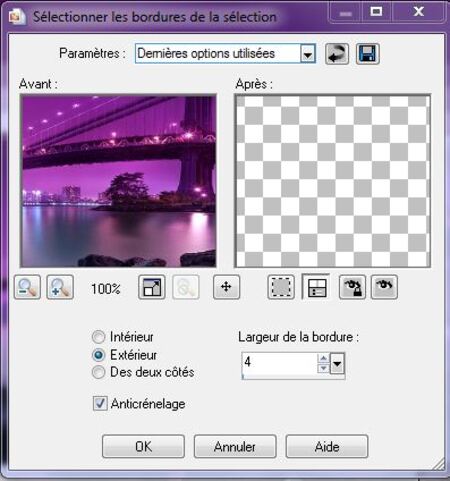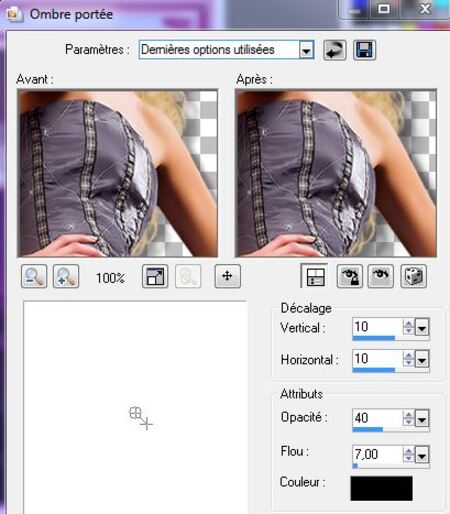-
Tutoriel Manhattan Bridge
Ce tutoriel a été réalisé avec PSP 10 mais peut être fait avec d'autres versions.
Il est ma propriété et il est donc interdit de le copier ou de le partager sur vos sites sans ma permission.
Toute ressemblance avec un autre tutoriel déjà existant ne serait que pure coïncidence.
Merci de respecter mes conditions.
Mes créations et tutoriels sont tous protégés par
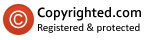
Les tubes et images utilisés sont le fruit de mes recherches sur le net,
s'ils vous appartiennent, merci de me le faire savoir et
je mettrai votre pseudo et un lien vers votre blog.
Filtres Utilisés ICI
Filtre It@lian Editors Effects (Effeto Fantasma) - Transparency (Eliminate Black) - Alin Skin Xenofe 2 (effet Classic Mosaïc) - Textures (Craquelure)
Motif Goldbead à ranger dans votre dossier motifs (documents : mes fichiers PSP)
1 - Ouvrir une image 800 x 550. Sélections, sélectionner tout.
2 - Ouvrir l'image Manhattan Bridge, Edition copier, Edition coller dans la sélection.
3 - Sélections, désélectionner tout.
4 - Affichages règles
5 - Avec l'outil sélection flêche
 , positionnée sur rectangle
, positionnée sur rectanglefaire une sélection en mettant votre pointeur sur 100 jusqu'à 700 sur la partie horizontale et 100 et 450 sur la partie verticale, comme ci-dessous (exemple en mis en rouge )
6 - Sélection, Inverser. Réglage flou, flou gaussien à 10 .
7 - Modules Externes : appliquer le filtre Textures, Effet Craquelure comme ci-dessous
8 - Réglage Netteté, netteté. Garder la sélection.
9 - Sélection, inverser.
10 - Calque, nouveau calque raster.
11 - Dans la palette des couleurs, mettre la couleur blanc en arrière-plan.
12 - Remplir la sélection en blanc (voir ci-dessous)
13 - Sélection, désélectionner. Enlever l'affichage de la règle. (décocher)
14 - Modules Externes : Appliquer le filtre It@lian Editors, Effeto Fantasma, comme ci-après
15 - Effets, effets de bord, accentuer.
16 - Renouveler l'application du filtre, comme ci-dessous
17 - Effets, effets de bord, accentuer.
18 - Calque, nouveau calque raster.
19 - Prendre l'outil sélection baguette magique
20 - Sélectionner l'intérieur du rectangle (ce qui est en blanc)
21 - Activer l'image Manhattan Bridge.
22 - Edition, copier, Edition coller dans la sélection.
23 - Garder la sélection.
24 - Sélection, modifier. Sélectionner les bordures de la sélection avec les paramètres ci-dessous
25 - Remplir la sélection avec la couleur #4f1464. Garder la sélection.
26 - Dans la palette styles et textures, vous positionner sur "motifs" et aller chercher le motif Goldbead joint dans le matériel
27 - Calque, nouveau calque raster.
28 - Remplir la sélection avec le motif Goldbead.
29 - Mettre ce calque sur Luminance héritée.
30 - Sélections, désélectionner.
31 - Calque fusionner avec le calque du dessous et fusionner le calque fusionné avec celui du dessous.
32 - Se positionner sur le fond (raster 1)
33 - Calque, nouveau calque raster.
34 - Sélections, sélectionner tout.
35 - Activer l'image fractale mauve luz.
36 - Calque, transformer le calque d'arrière-plan.
37 - Modules Externes : Appliquer le filtre Transparency, Eliminate Black
38 - Edition copier, Edition coller dans la sélection.
39 - Sélection, désélectionner tout.
40 - Déplacer ce calque légèrement vers le bas comme sur ma création.
41 - Effets, effets de bord accentuer.
42 - Dans la palette des couleurs, mettre en avant-plan la couleur #900f81 et en arrière-plan la couleur #e8d2ef.
43 - Faire un dégradé rectangulaire comme suit :
44 - Image, ajouter des bordures de 50 comme ci-dessous
45 - Prendre l'outil baguette magique comme au point 19 et sélectionner la bordure de 50.
46 - Remplir avec le dégradé.
47 - Modules Externes : Appliquer le filtre Alien Skin Xenofex 2, effet Classic Mosaïc, Settings effet Organized comme ci-dessous. Dans le petit carré indiqué par une flêche, vous mettez la couleur bleu #a7c5ff. Vous ne touchez pas aux autres petits carrés, ce sont les couleurs Avant-Plan et Arrière-Plan qui vous ont servi à faire votre dégradé.
48 - Effets, effets de bord. Accentuer. Sélection, désélectionner.
49 - Activer le tube femme.
50 - Edition copier, Edition coller ce tube à gauche de votre création.
51 - Appliquer une ombre portée de 10 comme ci-dessous
52 - Calques fusionner tous (aplatir)
53 - Ne pas oublier de signer votre création sans mettre de Copyright car ce tutoriel est ma propriété et n'est donc pas libre de droit.
J'espère que vous aimerez faire ce tutoriel autant que j'ai eu de plaisir à vous le concocter.
Vous pouvez me contacter (menu de droite) si vous rencontrez des difficultés pour le réaliser ou pour tout autre question.
Je serai ravie de recevoir vos réalisations et de les exposer sous ce tutoriel.
Vos réalisations
Tuto réalisé par Cigalix, allez visiter son merveilleux blog ICI
Tuto réalisé par Crisaldise, allez visiter son merveilleux blog ICI
Tuto réalisé par Betty, allez voir son merveilleux blog ICI
Tuto réalisé par GigiColibri, Allez visiter son merveilleux blog ICI